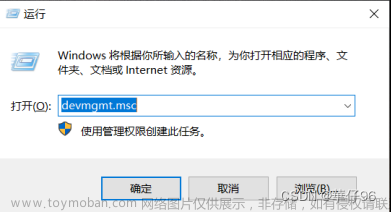一、问题缘由,注册表信息被我更改(嫌啰嗦的可以直接目录跳到第四解决方法):
- 最近在玩以前的单机游戏,虐杀原形2,在一个全球做单机游戏的网站购买下载的,自带了作弊器,但是觉得没意思,于是想把作弊器恢复掉,误以为它里面的注册表恢复是恢复外挂的,结果就导致了一系列的问题。

二、解决方法尝试(无用可跳过):
完全没想到,一个注册表恢复让我的以太网驱动以及无线网卡驱动全部失灵,导致我想使用软件硬件检测恢复也完全没用。因为“没网”。
也试过网上说的方法(无用):
①使用驱动总裁网卡版:
下载地址:https://www.sysceo.com/dc
先将网卡卸载然后重新安装网卡,但是但是:完全不行。
因为此时是你注册表出问题,你这边重新卸载安装是完全没用的。我以前用VS2019也有这种问题,当时不小心哪里把注册表信息改错了,使用软件一直闪退,后面原来发现不小心把注册表信息改错了,把注册表信息删除,再重新安装才可。
②使用驱动精灵硬件检测(驱动精灵网卡版):
下载地址:http://www.drivergenius.com/wangka/
比驱动总裁还看不到效果。
以上方法都是使用U盘在另一台下载相应安装包然后再自己电脑安装,当然最后的方法也是一样,下载安装包。因为你没网络呀。废话不多说,接下来看实际方法。
三、问题及其图示:
①打开我的电脑,点击计算机,管理:

②点击设备管理器,网络适配器(可以看到我圈出来的无线网卡驱动和以太网驱动):
在没解决时候,这两个驱动都是有!!!感叹号
③点击鼠标右键查看属性(出现windows仍在设置此设备的类配置,代码56):
如果出现windows仍在设置此设备的类配置,代码56,恭喜你,问题马上要解决了。
四、解决方法:
①没网就使用U盘去另一台别人的电脑上下载CCleaner安装包,可免费使用14天(现在有免费下载和pro款):
②有网情况(有网直接点击下列网址,进行下载修复注册表):
网址:https://www.ccleaner.com/ccleaner/download
1、进入CCleaner网页点击免费下载
2、点击免费下载进入此界面等待网页响应下载,如果等待一会不响应就自己点击手动下载
3、点击ccsetup的exe安装程序准备安装

4、选择简体中文并进行安装,可以自定义路径(我一般是不放在C盘的,不自定义所有软件都默认C盘了)

5、拒绝其他插件or程序安装(想顺进来的都是垃圾、流氓软件)

6、运行CCleaner软件(过程中各种安装其他软件和修改成默认浏览器等都拒绝)

这边注意了注意了,如果此时你“没网”到了此界面(点击立即激活,然后取消,就可进入主界面):
否则你也可以试试直接开始你的试用,会告诉你需要联网。文章来源:https://www.toymoban.com/news/detail-703744.html
7、进入软件界面后选择注册表,开始扫描,扫描完成进行修复即可(修复完重启电脑更见成效)

然后没有了,你的驱动已经修复好了。如果过程中你自己卸载了那两个驱动,还是可以用驱动总裁网卡版重新安装的,老样子,没网的话,用U盘去其他电脑拷贝安装包。如果有无线网卡驱动笔记本应该是可以连接热点再下载以太网驱动的,加油冲!!!之前评论区大家伙说扫描完没看到修复在哪里,重新将最后一张图片进行替换方便大家使用。文章来源地址https://www.toymoban.com/news/detail-703744.html
到了这里,关于【完美解决】无线网卡、以太网驱动消失,“没网络”并且重新下载驱动仍然出现感叹号(windows仍在设置此设备的类配置,代码56)解决方法,绝对绝对有效的文章就介绍完了。如果您还想了解更多内容,请在右上角搜索TOY模板网以前的文章或继续浏览下面的相关文章,希望大家以后多多支持TOY模板网!